
Facebook является одной из самых популярных социальных сетей в мире, чтобы завести новые дружеские отношения, новые отношения, пообщаться со старыми друзьями и семьей и, наконец, все, что сегодня включает в себя использование социальных сетей. Но если вы видите новости, вы увидите, как конфиденциальность стала чувствительной проблемой в этом мире, и это то, что ожидается, поскольку многие пользователи не имеют четкого представления о рисках публикации личной информации и данных без критериев.
Одной из мер безопасности, при которой мы часто терпим неудачу, является автоматический вход в систему, который полезен, когда мы полностью уверены, что никто другой не будет иметь доступа к нашему оборудованию или устройствам, и помогут, когда мы забыли (часто пропускаем) наш пароль доступа, Однако, если мы запомним пароль и кто-то в какой-то момент получит доступ к нашей команде, было бы достаточно легко проникнуть в наш профиль, поскольку пароль появился автоматически.
Как сохранить пароль Facebook
Давайте посмотрим, какие шаги мы предприняли, чтобы сохранить наш пароль на Facebook.
Когда вы входите в Facebook с помощью Google Chrome, браузер запросит у вас следующее:

Там обычно выпускаются два сообщения:
- Если мы хотим получать уведомления от Facebook.
- Если мы хотим сохранить пароль для будущего доступа.
Когда мы нажимаем «Сохранить пароль», который мы зарегистрировали, он будет сохранен в специальном разделе браузера, так что когда мы вернемся в Facebook, Google обнаружит введенного пользователя и, если он появится в сохраненных записях, автоматически назначит пароль, и мы сможем начать сеанс без ввода пароля.
Сегодня в Solvetic вы научитесь видеть пароль Facebook, но это относится только к случаям, когда вы забыли войти в Facebook из-за каких-либо изменений пароля в любое время, когда мы даем вам указания на взлом учетной записи Facebook.
1. Как просмотреть пароль Facebook с помощью настроек Chrome
Шаг 1
Это один из наиболее часто используемых вариантов из-за его простоты, для этого мы нажимаем значок «Настройка и управление Google Chrome», а в отображаемых параметрах выбираем «Настройки»:

Шаг 2
Во всплывающем окне мы находим раздел «Автозаполнение», где видим опцию «Пароли»:
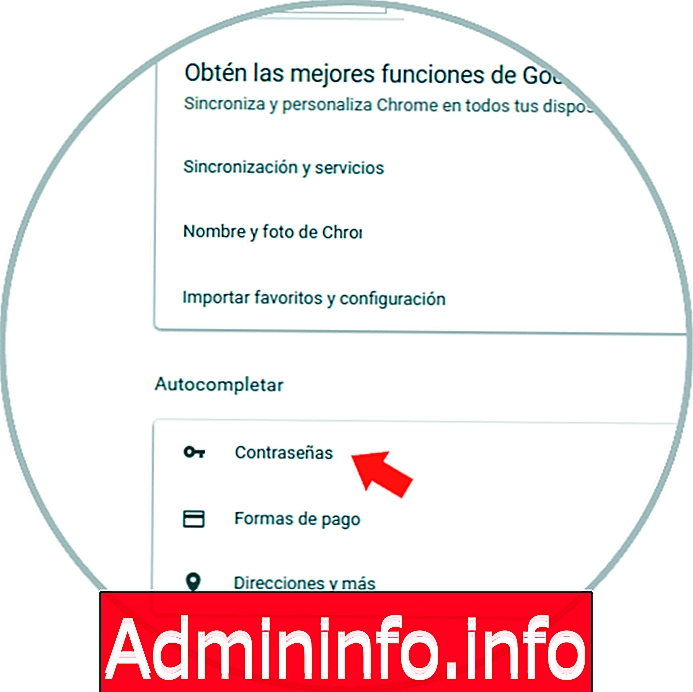
Шаг 3
Мы нажимаем там, и в следующем окне мы находим все пароли, которые мы сохранили в Google Chrome:

примечание
Если у вас достаточно сайтов, мы можем ввести термин «Facebook» в верхнем окне поиска, это отфильтрует результаты.
Шаг 4
Как мы видим, там мы видим сайт (Facebook.com), пользователь, который сохранил пароль и защищенный пароль, чтобы просмотреть его, мы нажимаем на значок глаза (Показать пароль), и появляется всплывающее окно, где мы должны ввести Метод аутентификации системы (пароль или PIN):

Шаг 5
Введите пароль или PIN-код, и мы автоматически увидим пароль учетной записи Facebook:

Шаг 6
Если снова щелкнуть значок «Показать пароль», он снова будет иметь вид звездочек:

Шаг 7
В дополнение к этому мы видим, что на сайте есть небольшое меню, при нажатии на него у нас есть следующие опции:

Шаг 8
Подробности, чтобы увидеть элементы сайта, такие как URL, имя пользователя и пароль. «Удалить» позволяет нам удалить пароль, сохраненный в Google Chrome, и предотвратить автоматический запуск данного пользователя.

примечание
Чтобы в Google Chrome отображался параметр «Сохранить пароль», должен быть активен переключатель «Предложить сохранение паролей».
2. Как просмотреть пароль Facebook в режиме разработчика Chrome
Не пугайтесь, хотя это звучит продвинуто, на самом деле это не так, поскольку инструменты разработчика созданы для расширенных настроек, но в случае паролей всего за несколько шагов вы можете увидеть свой пароль.$config[ads_text5] not found
Шаг 1
Для этого метода мы закрываем текущую сессию Facebook и на домашней странице Facebook выбираем все звездочки пароля, нажимаем на них правой кнопкой мыши и выбираем опцию Inspect, или мы можем использовать следующие ключи:
Ctrl + Shift + I

Шаг 2
Будет отображено следующее:

Шаг 3
Внизу мы находим строку ввода и там выбираем только слово «пароль» и заменяем его словом «текст», что происходит? Если вы заглянете в верхнее поле «Пароль», вы заметите, что можете видеть свой пароль без проблем. :

Простая правда? С помощью любого из этих методов вы можете увидеть свой пароль на Facebook и записать его, чтобы вы больше не забыли его.
СТАТЬИ